x <- c(1,2,3,4,5)
x[1] 1 2 3 4 5R studio merupakan salah satu program komputasi statistika dan grafis. Beberapa keunggulan R dibandingkan program komputasi yang lain yaitu:
Dalam isu penelitian global saat ini kita menjumpai salah satu proses dalam penelitian yang disebut dengan reproducible research. Reproducible research adalah proses penelitian seyogyanya dapat di reproduksi ulang oleh penelitian atau oleh peneliti yang lain. Dalam konteks ini dapat menyediakan platform yang sesuai dengan kebutuhan proses reproducible research.
Program R dapat didownload melalui website resmi R https://cran.r-project.org/ . Berikut tampilan awal dari website tersebut:
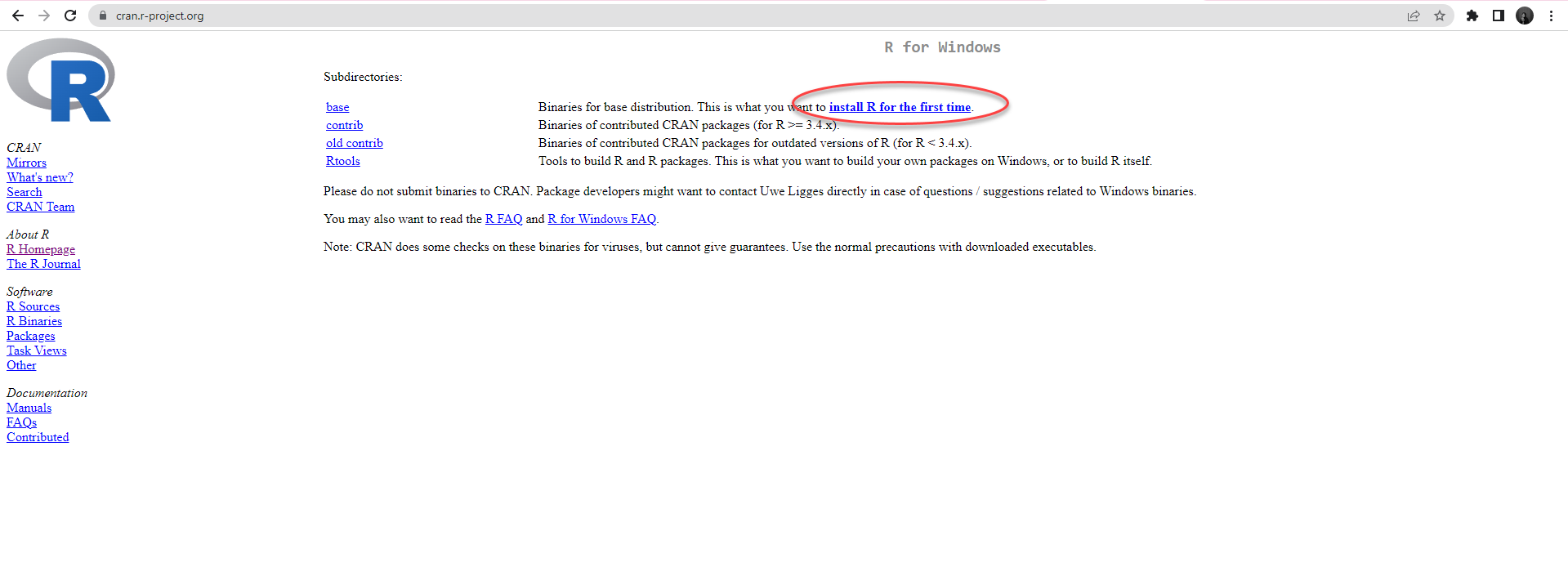
Pilih installer sesuai dengan sistem yang Anda punya. Selanjutnya pilih install R for the first time.
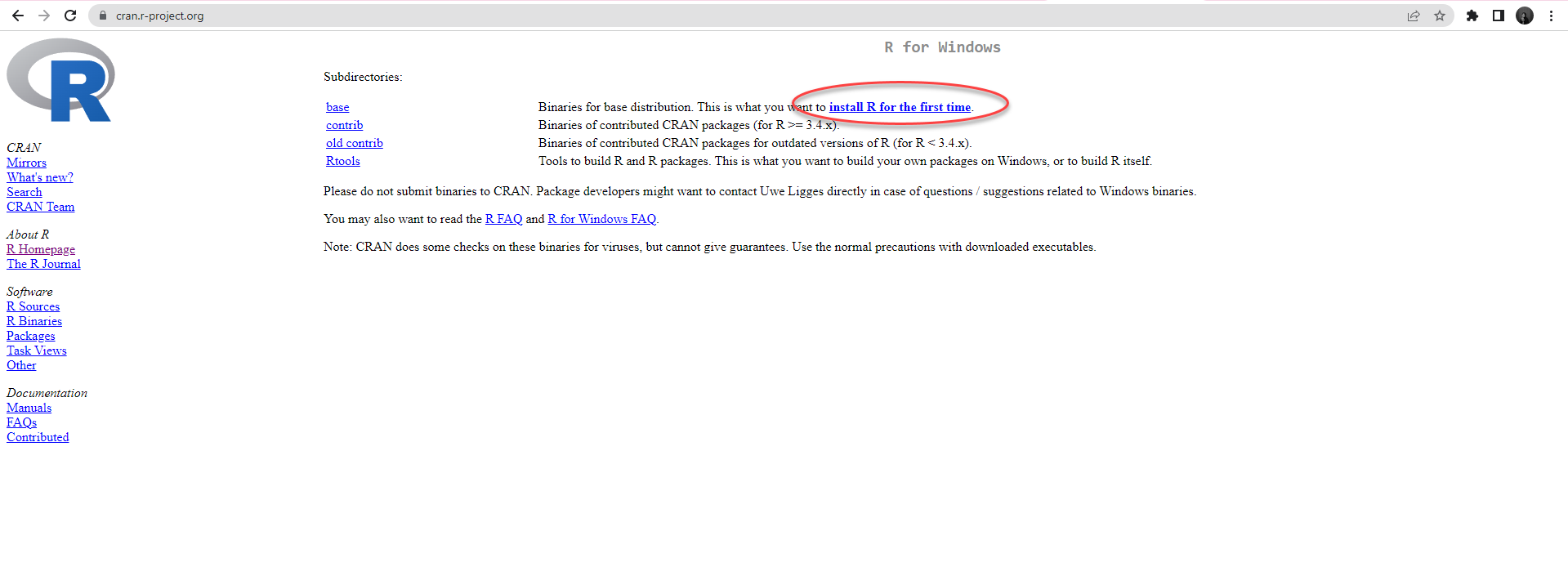
Selanjutnya download versi R terbaru (saat ini R berada di versi 4.2.2), klik link seperti pada step 1 dan tunggu proses unduh instaler hingga proses pengunduhan selesai seperti pada langkah 2.
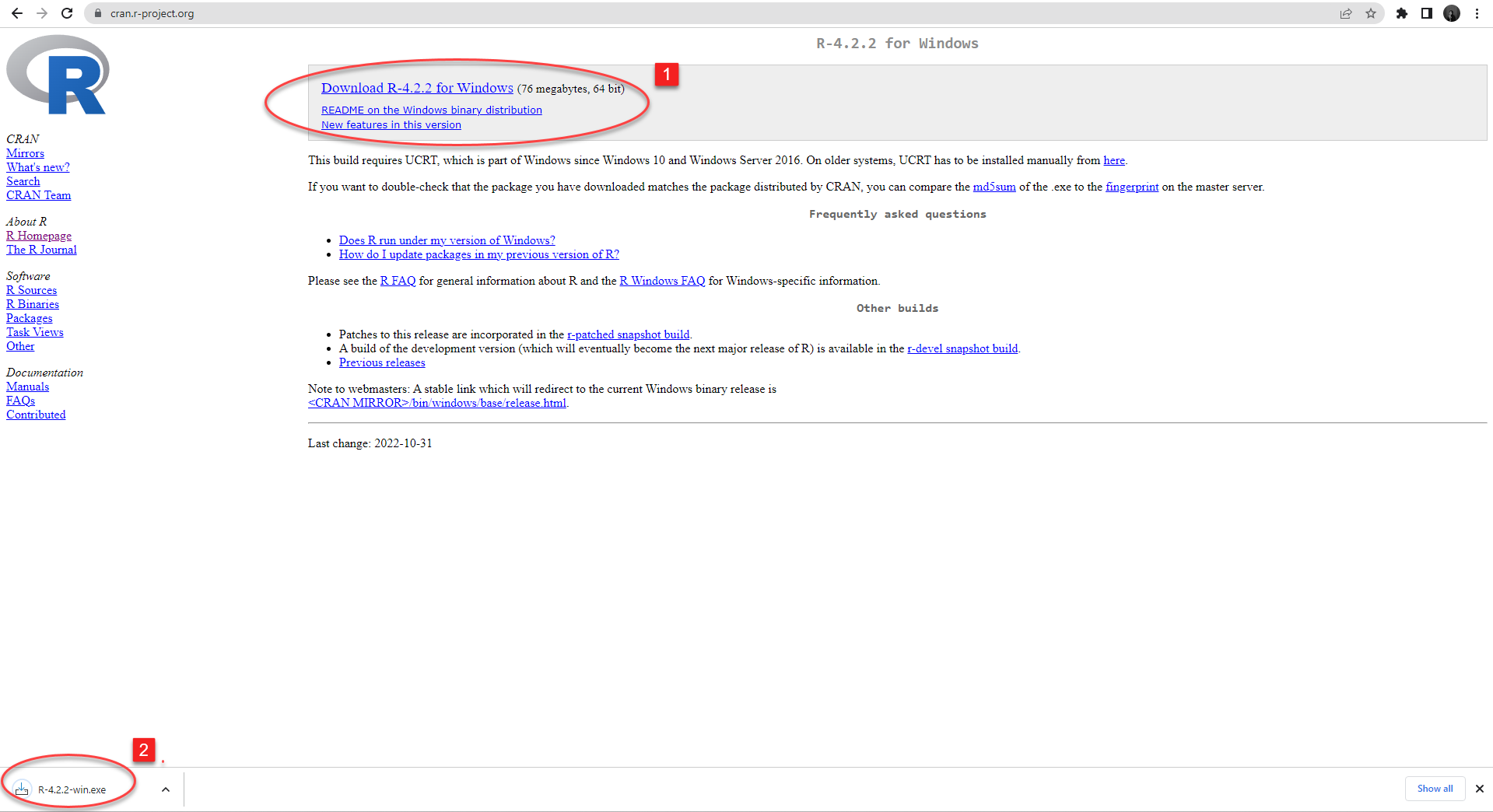
Setelah itu klik file yang sudah didownload untuk memulai proses instalasi R. Kemudian pilih bahasa untuk instalasi lalu klik OK.
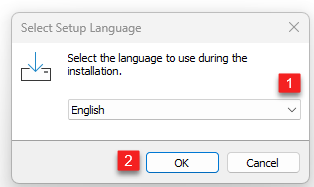
Selanjutnya klik Next seperti pada step 1 dan 2.
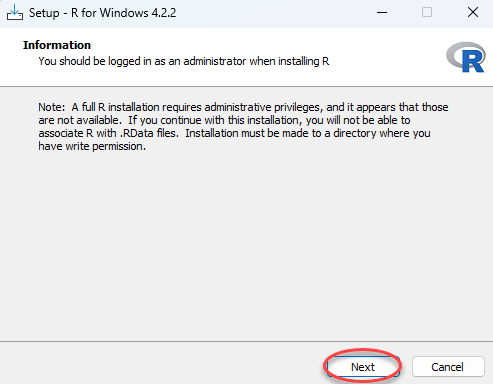
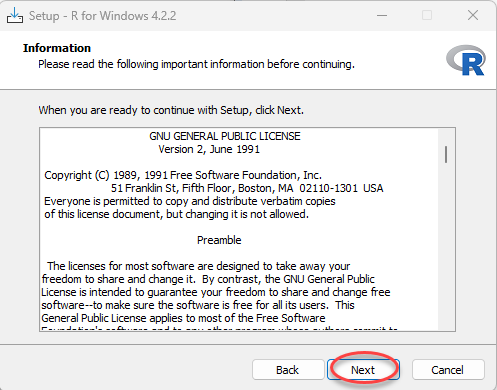
Lalu pilih lokasi hasil instalansi dan pilih Next. Sementara biarkan default dan pilih Next.
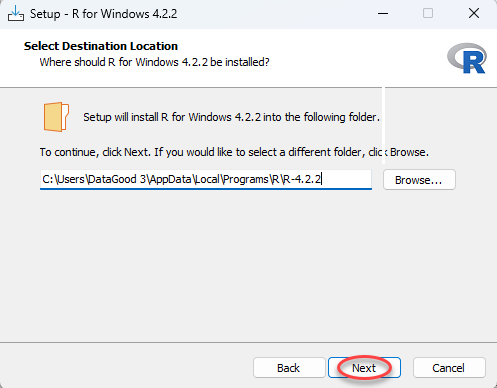
Langkah selanjutnya pilih Next pada Select Component dan biarkan Startup Options pada pilihan No lalu klik Next.
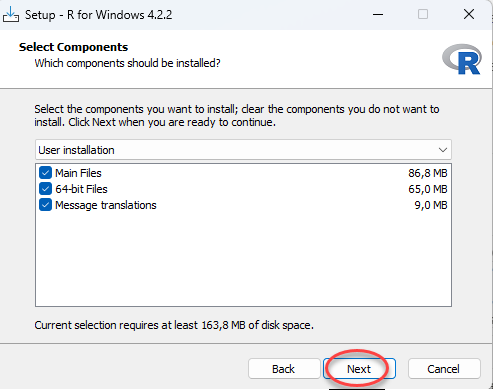
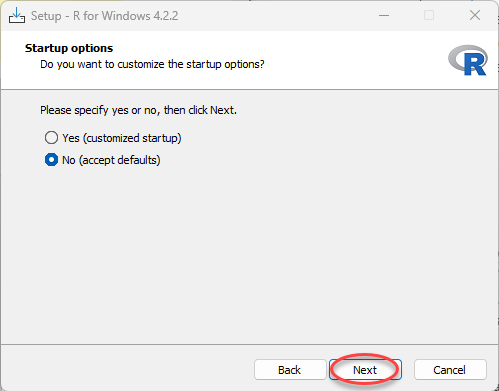
Kemudian biarkan default untuk membuat R dan pilih Next. Setelah itu, pada biarkan default Select Additional Task dan pilih Next.
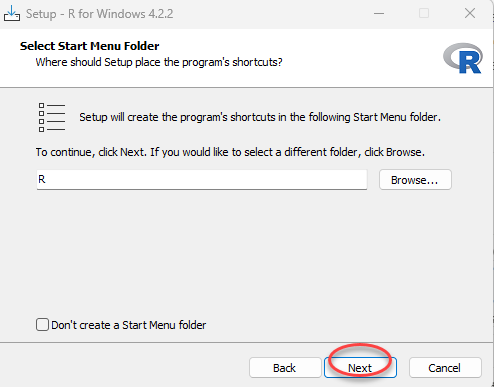
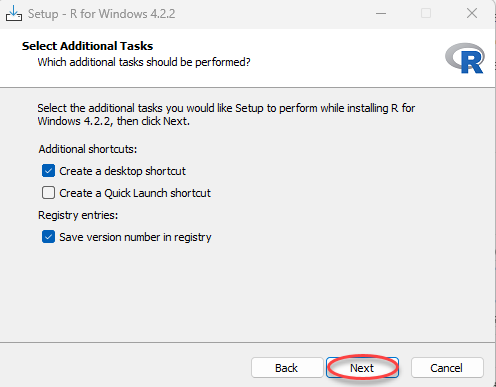
Selanjutnya, tunggu beberapa saat untuk proses instalasi dan pilih Finish untuk menyelesaikan tahap instalasi R.
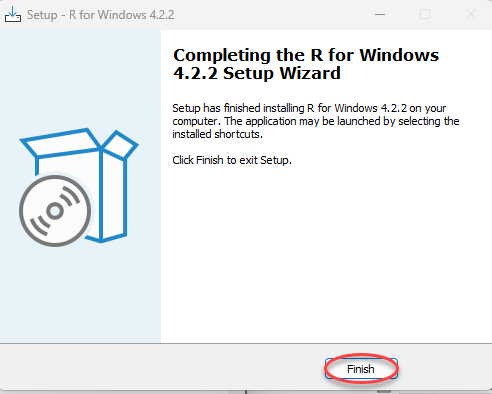
Untuk menjalankan R umumnya menggunakan R studio. R Studio akan mempermudah pengguna R untuk melakukan coding.
R Studo dapat di download melalui laman https://www.rstudio.com/products/rstudio/download/
Langkah pertama, download installer R Studio versi terbaru atau jika menginginkan R Studio sebelumnya bisa pilih all installer.
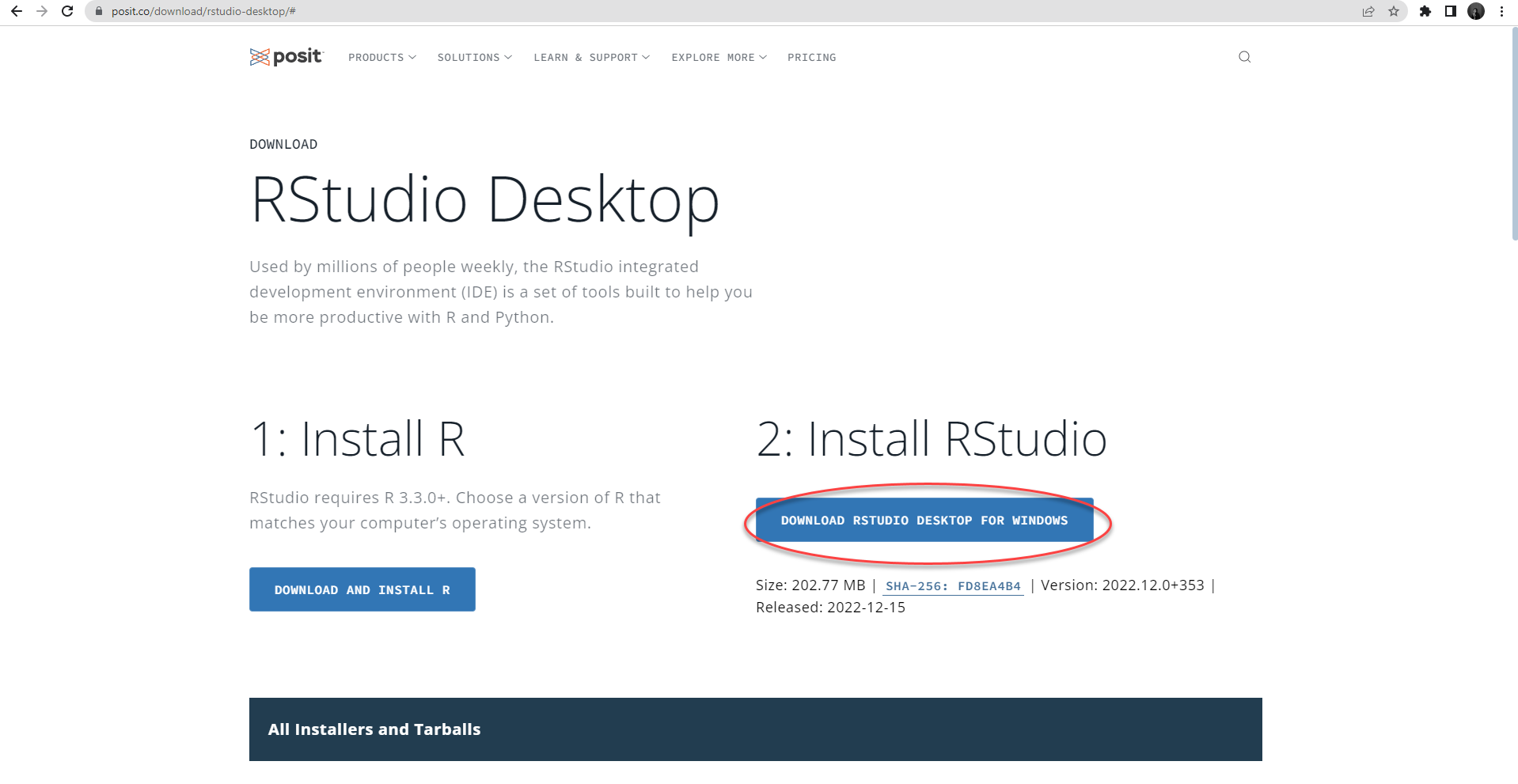
Setelah installer terunduh, buka file dan jalankan installer R Studio kemudian pilih Next.
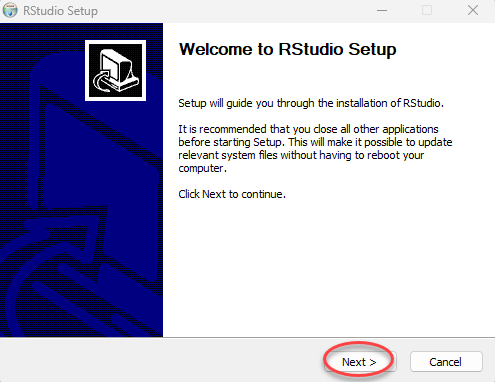
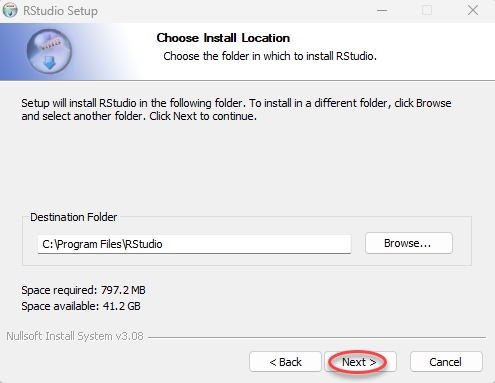
Kemudian pilih lokasi hasil instalansi dan pilih Next. Sementara biarkan default dan pilih Next.
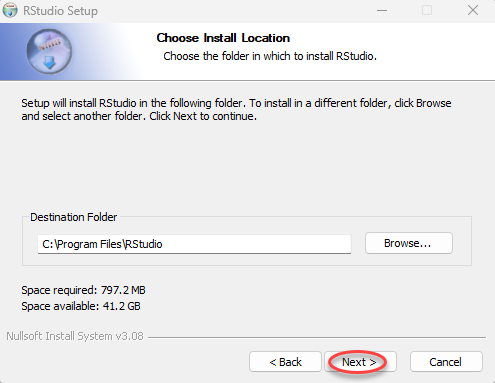
Kemudian pilih Install dan tunggu proses instalasinya.
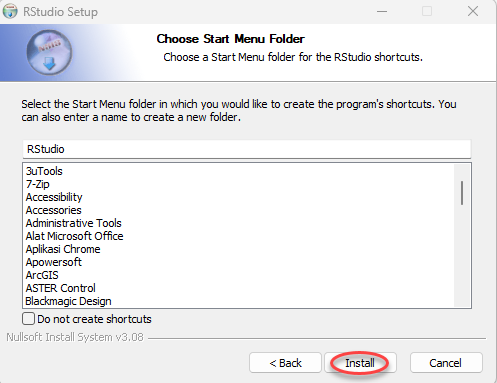
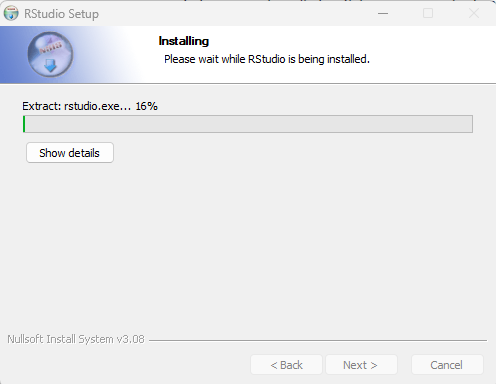
Setelah itu tekan tombol Finish untuk menyelesaikan proses instalasi
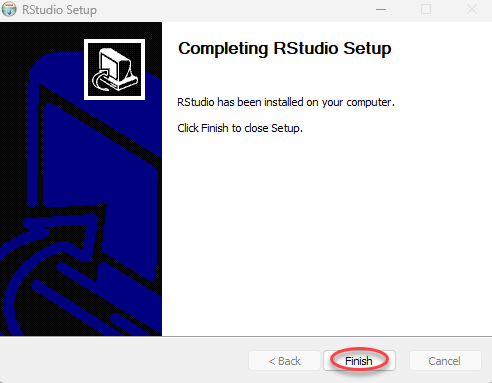
Pada dasarnya layout R Studio terdiri dari 4 bagian yaitu
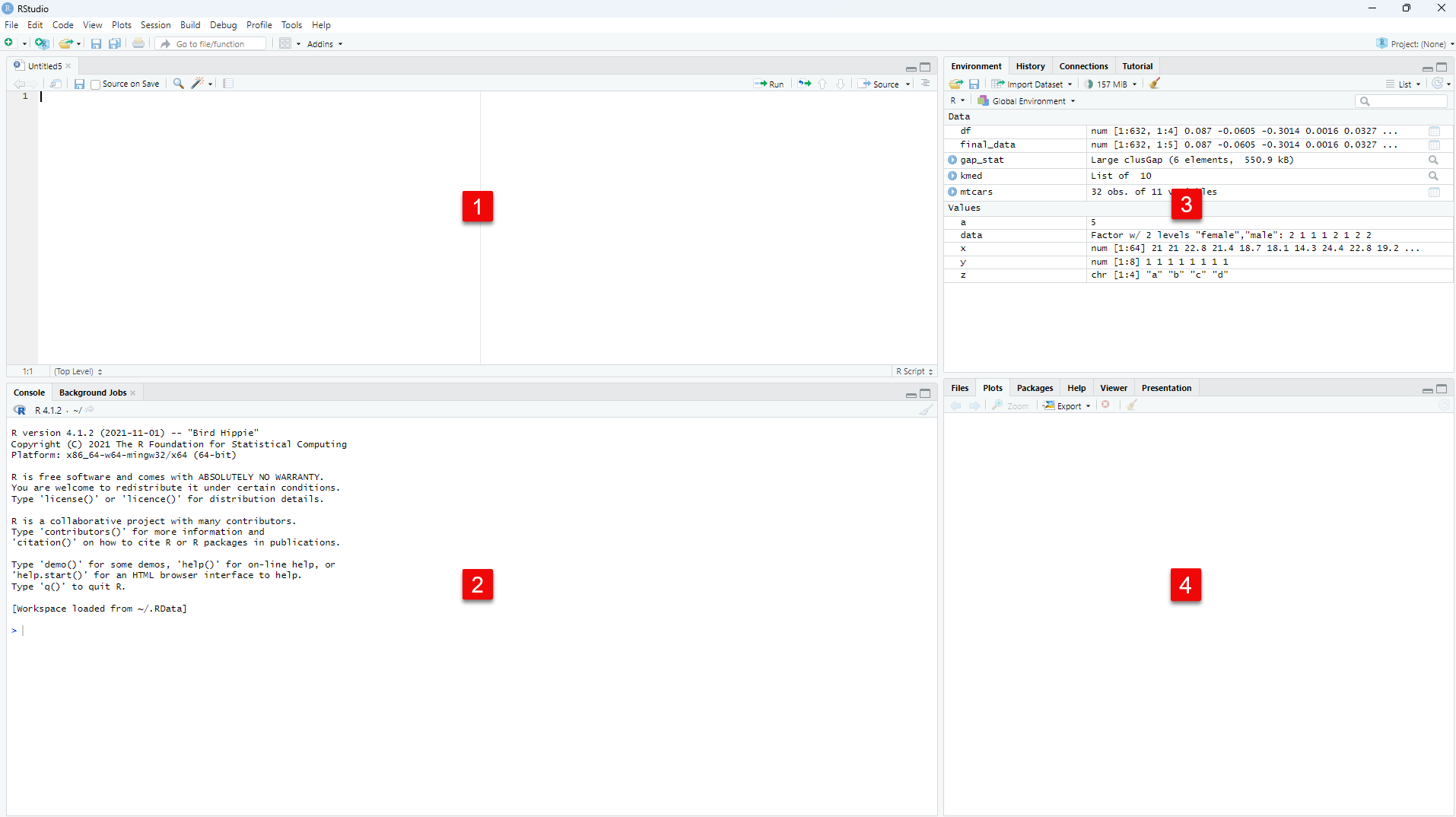
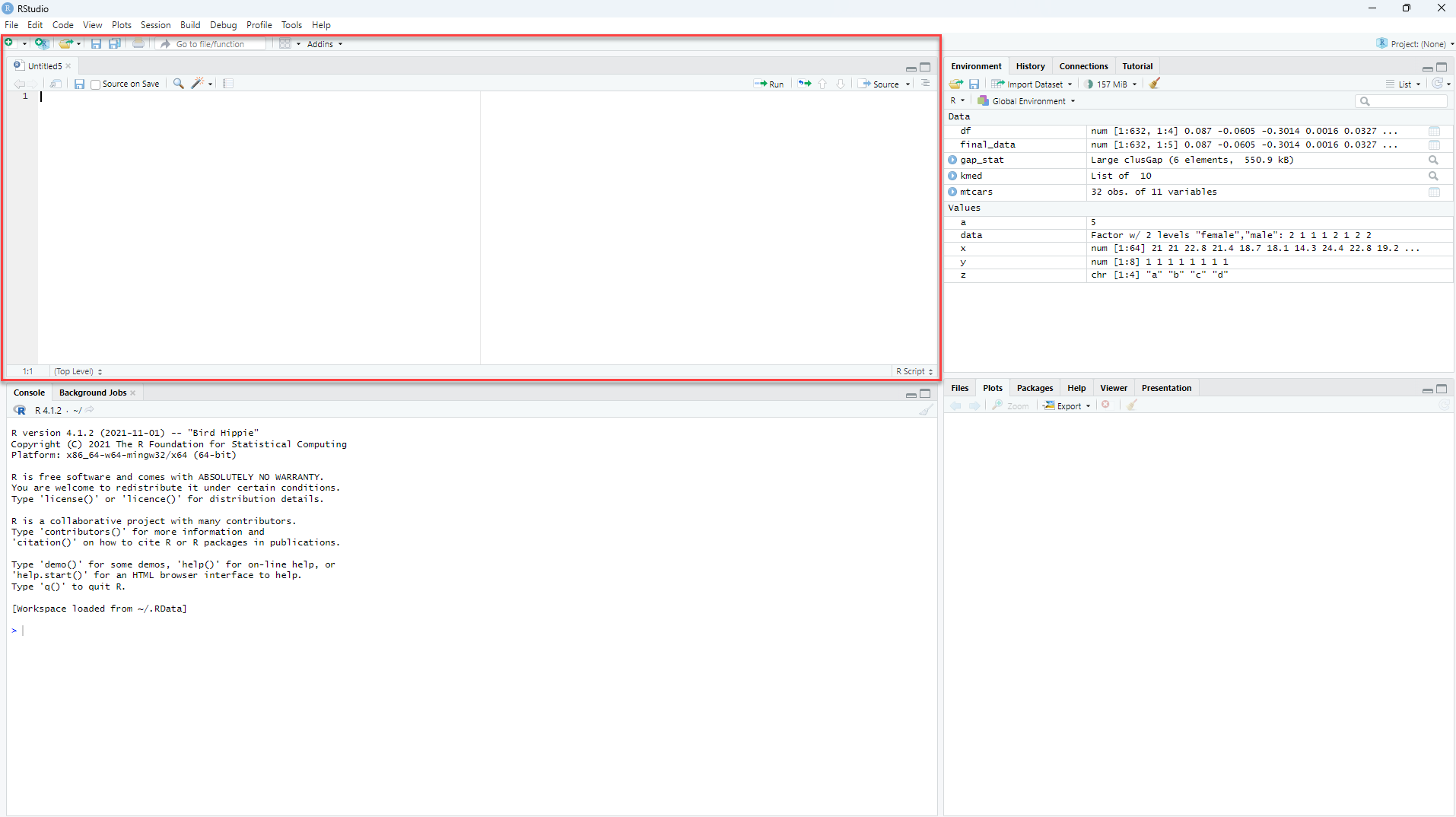
Source/Editor merupakan jendela yang digunakan untuk membuka, mengedit, menjalankan, dan menyimpan program atau script R. Pada bagian Source terdapat fitur Run yang dapat digunakan untuk menjalankan perintah.
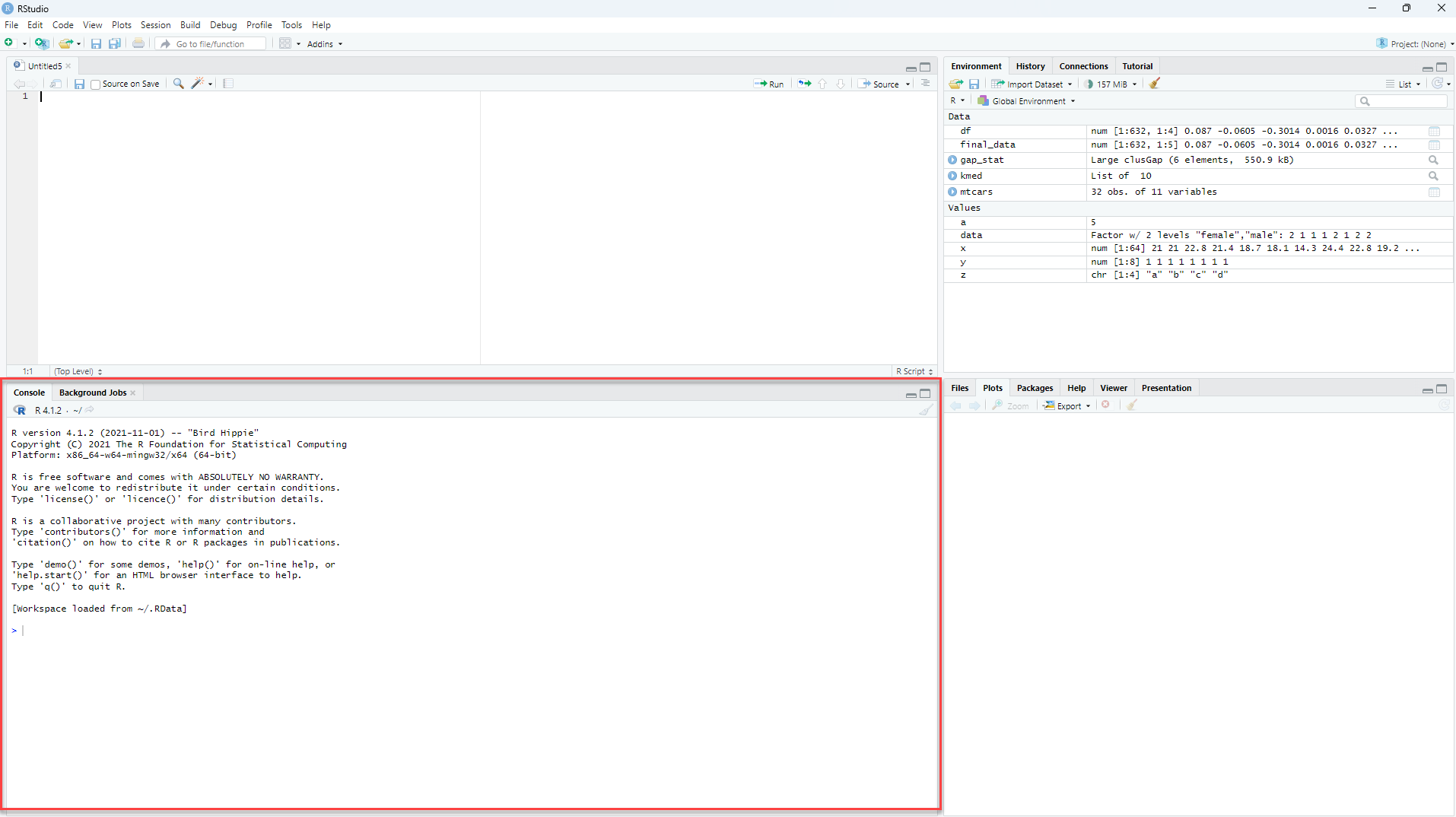
Console disebut juga baris perintah yang merupakan tempat yang dapat digunakan untuk mengetikkan kode/ sytax untuk segera di eksekusi. Pada bagian ini juga akan menampilkan output dari setiap kode yang telah dijalankan pada setiap proses yang dijalankan dari bagian Source.
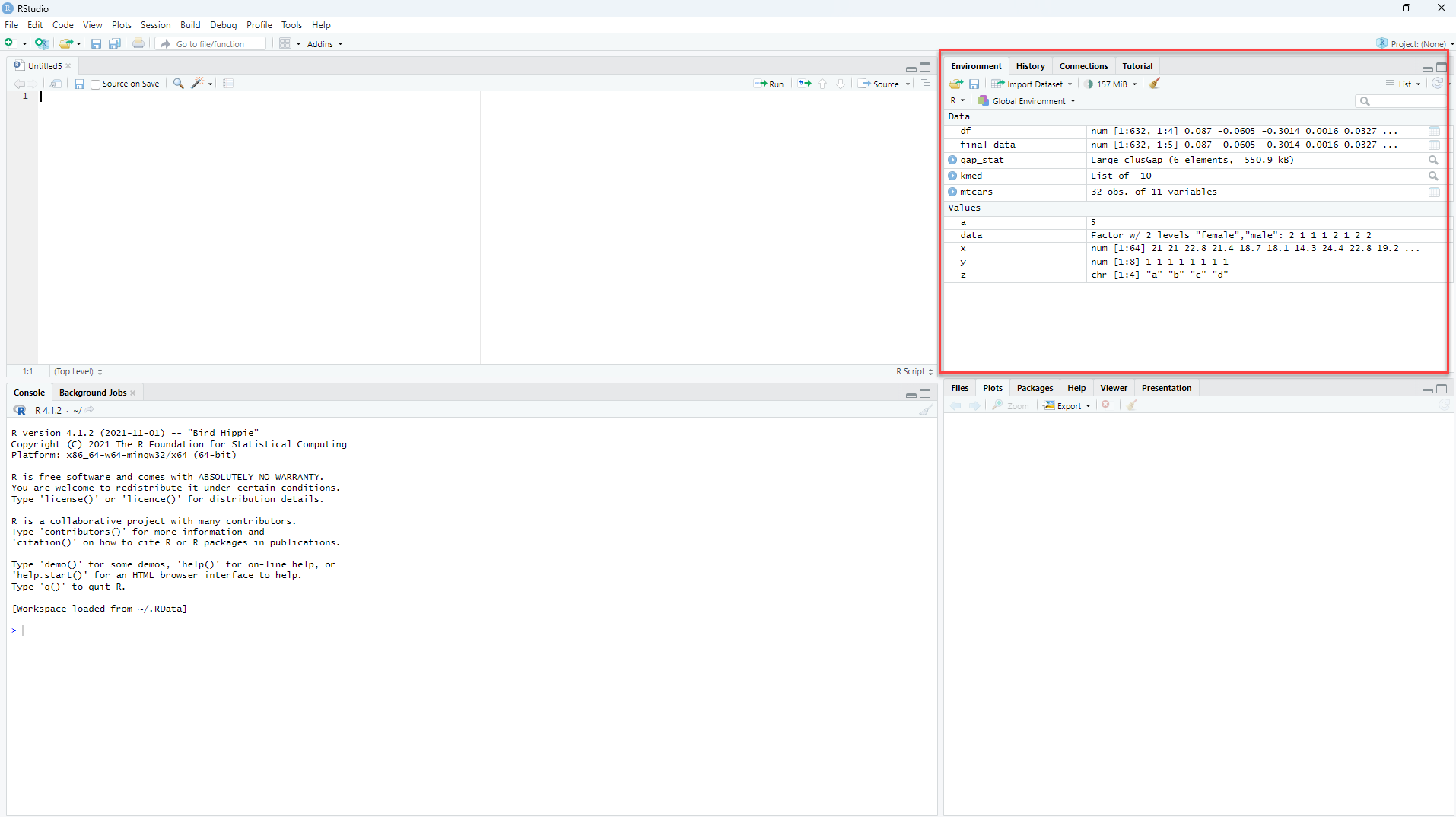
Environment berfungsi untuk menampilkan daftar nilai yang sedang aktif tersimpan dalam memori (RAM).
History akan menampilkan daftar command yang telah dijalankan sebelumnya dalam satu session yang aktif
Connection merupakan tab khusus yang berkaitan dengan koneksi ke database seperti mySQL< postgreSQL, Spark, dll.
Tutorial merupakan tab yang berisi tutorial/ panduan dasar menggunakan R Studio, seperti cara melakukan filter data, cara menampilkan tabel ringkasan data, dan cara membuat variabel baru.
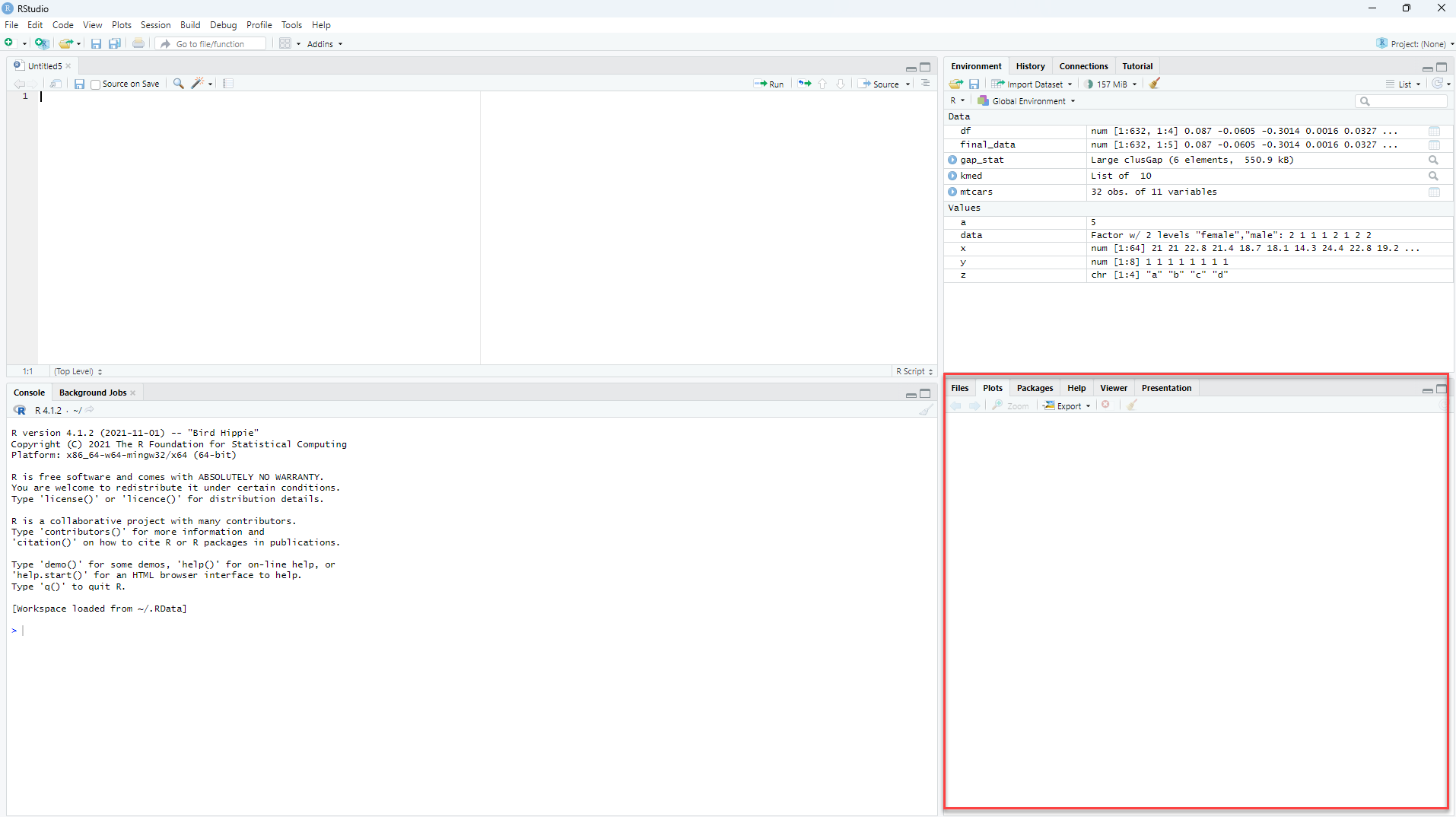
Bagian ini terdiri dari berbagai fitur tambahan dalam R Studio.
File bermanfaat untuk manajemen file dan dapat digunakan untuk navigasi folder yang terdapat pada lokasi Home dari R Studio.
Plots berfungsi untuk menampilkan output command yang berupa gambar (plot).
Packages berfungsi untuk melihat daftar packages/ library yang sudah terinstall pada PC kita. Tab ini juga digunakan untuk menambahkan library baru dengan menekan tombol install, kemudian mengetikkan nama library yang akan diinstal.
Help berfungsi untuk memudahkan pengguna R Studio mencari dokumentasi R dan mempermudah memahami fungsi-fungsi serta packages di R Studio.
Web viewer berfungsi untuk melihat data frame dan data lain yang berstruktur rektangular, serta preview untuk jenis-jenis file lainnya.
Vector adalah objek data paling sederhana yang ada di dalam R. Secara umum jenis vector terbagi 2, yaitu numeric dan character. Fungsi yang paling sederhana untuk membuat vector adalah fungsi c() .
Pada script di atas, dibuat sebuah objek x berupa vector numeric. Setiap elemen dipisah menggunakan tanda koma (,). Fungsi ini dapat digunakan untuk membuat vector numeric atau character. Indeks di R dimulai dari 1, tidak seperti kebanyakan bahasa pemrograman lain yang indeksnya dimulai dari 0. Hal ini cukup memudahkan pengguna karena umumnya manusia menghitung mulai dari 1, bukan dari 0. Ketika ingin mengambil elemen ke 3 dari vector x, maka Anda dapat menjalankan perintah
Tanda titik dua/ colon (:) digunakan untuk membuat sebuah vector numeric berurutan secara meningkat atau menurun. Contoh:
Untuk membuat vector berurutan dan menggunakan increment tertentu dapat menggunakan fungsi seq() .
[1] 1.0 2.5 4.0 5.5 7.0 8.5 10.0Fungsi unlist ()digunaka n untuk menjadikan sebuah objek list menjadi sebuah vector dan menggabungkan semua list menjadi vector.
Contoh penerapan fungsi unlist() pada data mtcars:
[[1]]
[1] 21.0 21.0 22.8 21.4 18.7 18.1 14.3 24.4 22.8 19.2 17.8 16.4 17.3 15.2 10.4
[16] 10.4 14.7 32.4 30.4 33.9 21.5 15.5 15.2 13.3 19.2 27.3 26.0 30.4 15.8 19.7
[31] 15.0 21.4
[[2]]
[1] 160.0 160.0 108.0 258.0 360.0 225.0 360.0 146.7 140.8 167.6 167.6 275.8
[13] 275.8 275.8 472.0 460.0 440.0 78.7 75.7 71.1 120.1 318.0 304.0 350.0
[25] 400.0 79.0 120.3 95.1 351.0 145.0 301.0 121.0 [1] 21.0 21.0 22.8 21.4 18.7 18.1 14.3 24.4 22.8 19.2 17.8 16.4
[13] 17.3 15.2 10.4 10.4 14.7 32.4 30.4 33.9 21.5 15.5 15.2 13.3
[25] 19.2 27.3 26.0 30.4 15.8 19.7 15.0 21.4 160.0 160.0 108.0 258.0
[37] 360.0 225.0 360.0 146.7 140.8 167.6 167.6 275.8 275.8 275.8 472.0 460.0
[49] 440.0 78.7 75.7 71.1 120.1 318.0 304.0 350.0 400.0 79.0 120.3 95.1
[61] 351.0 145.0 301.0 121.0rep()Fungsi rep() digunakan untuk membuat pengulangan vector sesuai dengan yang dibutuhkan.
Vector character adalah vector yang semua elemennya bertipe character. Contoh:
Terdapat dua vector khusus yang bertipe character, yaitu letters dan LETTERS
[1] "a" "b" "c" "d" "e" "f" "g" "h" "i" "j" "k" "l" "m" "n" "o" "p" "q" "r" "s"
[20] "t" "u" "v" "w" "x" "y" "z" [1] "A" "B" "C" "D" "E" "F" "G" "H" "I" "J" "K" "L" "M" "N" "O" "P" "Q" "R" "S"
[20] "T" "U" "V" "W" "X" "Y" "Z"Dua buah vector atau lebih dapat digabungkan dengan fungsi c(). Namun, jika salah satu vector bertipe character, maka vector hasil gabungan akan menjadi vector character. Contoh di bawah ini menggabungkan vector y dan z. Vector y adalah vector numeric, sedangkan z adalah vector character. Karena ada satu atau lebih elemen yang berupa character, maka ketika y dan z digabungkan akan menjadi vector character.
Cara lain yang dapat digunakan untuk membuat vector character adalah menggunakan fungsi paste() , paste0(), dan sprintf.
Factor merupakan bentuk lebih luas dari vector. Biasanya factor digunakan untuk menyimpan data nominal atau ordinal. Misalnya vector character yang berisi “male” dan “female”. Pada vector character, nilainya adalah “male” dan “female” seperti terlihat apa adanya. Namun pada factor, tampilan dari isi datanya mungkin “male” dan “female” tetapi isi dari factor adalah pengkodean numerik. Misal untuk “female” nilai sebenarnya adalah 1, sedangkan “male” berniali 2.
[1] male female female female male female male male
Levels: female maleFungsi levels= digunakan untuk merubah level dari sebuah faktor